无人值守的Fedora 8安装与NFS和Kickstart
版本1.0
作者:Oliver Meyer <o [dot] meyer [at] projektfarm [dot] de>
本文档介绍如何使用kickstart和NFS设置安装环境。 使用最终的系统,您将可以在LAN中的客户端系统上运行无人值守的Fedora 8安装 - 此外,您将节省大量的Internet带宽。 整个客户端配置可以包含在kickstart文件中(特别是安装后的脚本),所以管理员也可以节省大量的时间。
这个howto是一个没有任何保证的实用指南 - 它不包括理论背景。 建立这样的系统有许多方法 - 这就是我选择的方式。
1初步说明
您需要运行Fedora 8系统(桌面)来创建一个kickstart文件。 另外,我使用NFS共享提供kickstart文件和kickstart安装的安装文件。
2需要的包
我们来安装kickstart配置工具和nfs服务器配置工具。 使用yum或您首选的yum前端安装以下软件包。
- system-config-kickstart
- system-config-nfs
3 NFS
3.1 NFS服务器
现在我们必须启动NFS服务器 - 另外你可以配置它来进行自动启动,如果你需要它。 打开服务设置 - 您将在Gnome系统菜单中找到它们。
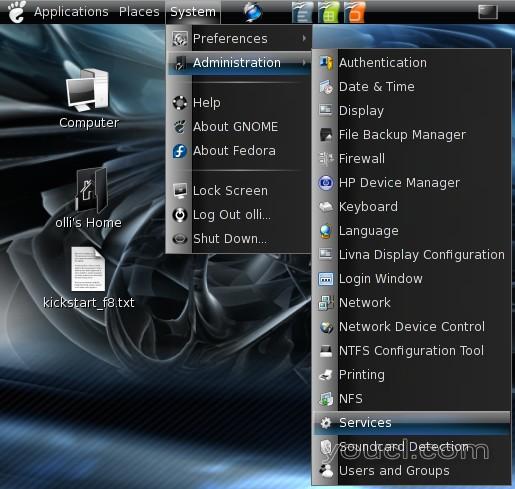
输入root密码。
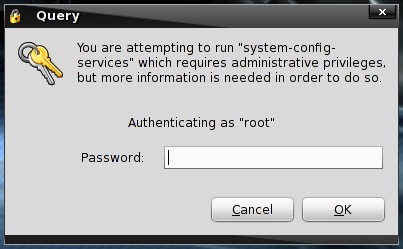
在所有运行级别启用NFS,启动并保存设置。
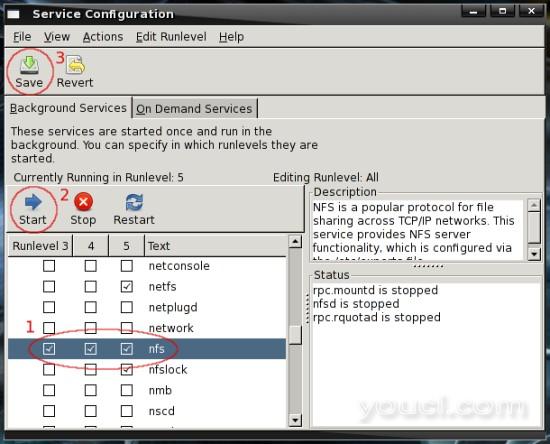
3.2 NFS共享
在此步骤中,我们为安装文件创建一个目录(作为root用户)。 请注意,此目录可以在系统上的任何地方。
su -
%root_password%
mkdir -p /nfs_share/f8/
将安装树复制到此目录中 - 我从Fedora 8 ISO映像(DVD)中提取出来:
mkdir /mnt/iso/
mount -t iso9660 /home/daten/linux_images/Fedora-8-i386-DVD.iso /mnt/iso/ -o loop
cp -Rp /mnt/iso/* /nfs_share/f8/
接下来,我们使用Gnome系统菜单中提供的NFS服务器配置工具,使此目录可用作NFS共享。
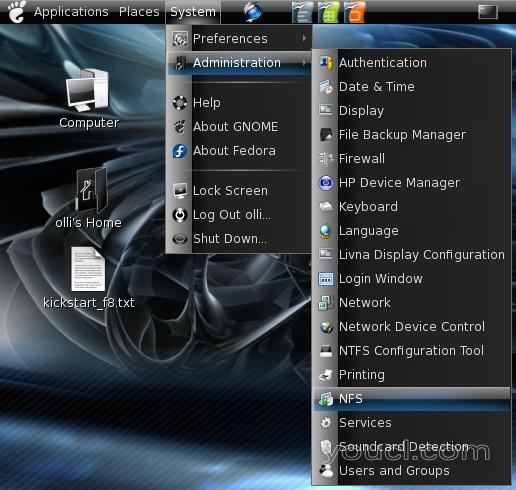
输入root密码。
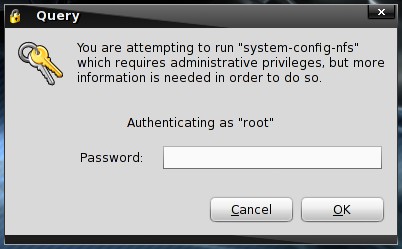
单击菜单中的“添加”。 之后选择您刚刚创建的目录,并插入可以访问共享的主机 - LAN。 您应该将基本权限设置为“只读”。
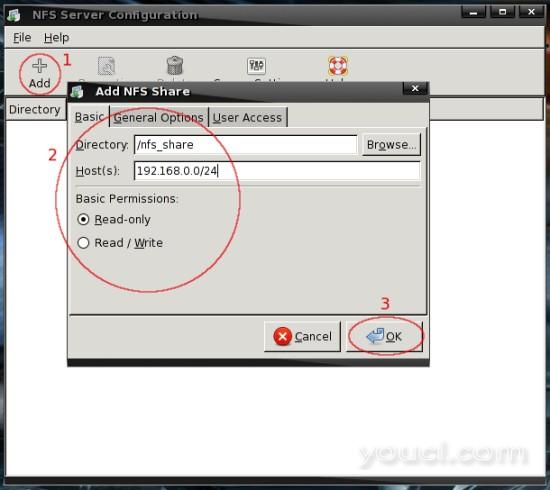
另外,我们必须将静态端口设置为nfs守护进程,如下面的屏幕截图所示。
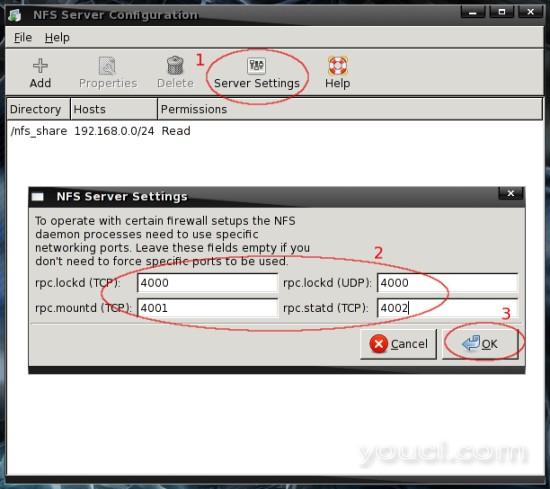
3.3防火墙设置
为了使其他系统能够连接到NFS服务器,我们必须调整防火墙设置 - 它们可以在Gnome系统菜单中使用。
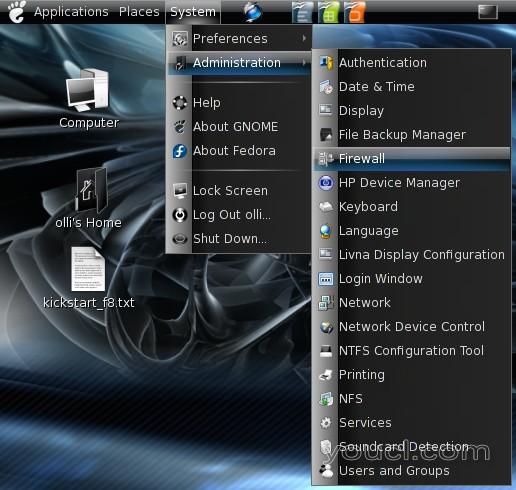
输入root密码。
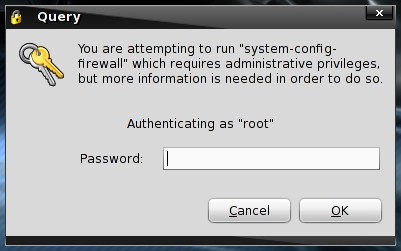
将NFS4设置为可信服务(标记复选框)。
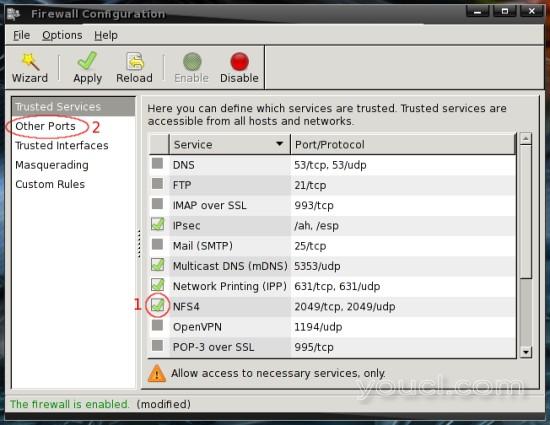
之后点击左侧的“其他端口”,打开以下端口:
- 111(tcp + udp)
- 4000(tcp + udp)
- 4001(tcp + udp)
- 4002(tcp)
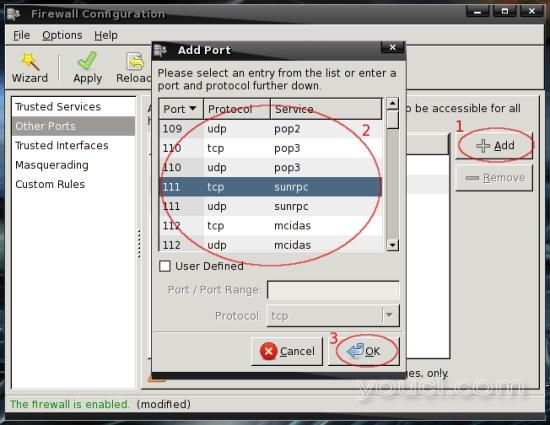
然后点击“应用”保存设置。








